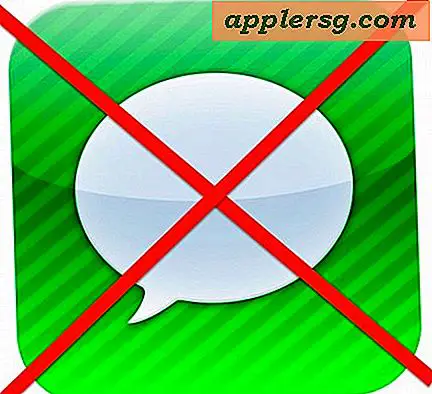Een Steam CS-avatar maken
In de wereld van computergames zijn avatars afbeeldingsbestanden die worden gebruikt om uw persoonlijkheid uit te drukken als aanvulling op uw gebruikersnaam. Wanneer u een avatar uploadt naar een internetserver, kunnen andere gebruikers uw avatar zien wanneer ze uw naam zien. Steam, de populaire online gamingserver die games zoals Counter-Strike (CS) ondersteunt, stelt gebruikers in staat om avatars te uploaden die in de chat of tijdens het spelen te zien zijn. Het maken van je eigen avatar voor gebruik met Steam CS maakt die avatar heel persoonlijk en kan je helpen nieuwe opties in je huidige beeldbewerkingssoftware te verkennen.
Meld u aan bij internet en zoek naar een afbeeldingsbestand om te gebruiken als uw Steam CS-avatar. Sla het afbeeldingsbestand op als a .jpeg-bestand of a .png-bestand op uw computer. Als u uw avatar helemaal opnieuw wilt maken, slaat u deze stap over. Als u van plan bent het afbeeldingsbestand te gebruiken zonder wijzigingen aan te brengen, gaat u verder met stap 5.
Open uw beeldbewerkingssoftware. Upload de .jpeg of .png die u in stap 1 hebt opgeslagen.
Pas de door u gekozen afbeelding aan uw persoonlijke smaak aan. Maak de avatar persoonlijk door de naam van je Steam CS-speler aan de afbeelding toe te voegen. Voeg beeldmodifiers van gewelddadige aard toe, zoals sluipschuttervizieren of vuurpluimen, die geschikt zijn in de Steam CS-wereld. Als u problemen ondervindt bij het aanpassen van uw afbeelding op de gewenste manier, zoek dan online een andere afbeelding met het gewenste effect en importeer een deel van die afbeelding in uw gewijzigde afbeeldingsbestand met uw beeldbewerkingssoftware. Zoek bijvoorbeeld naar afbeeldingen van brandende gebouwen of inferno's om die vuurpluimen te vinden die je mist.
Sla het gewijzigde afbeeldingsbestand op als a .jpeg of a .png. Sluit uw beeldbewerkingssoftware af.
Open uw Steam-software door te dubbelklikken op het Steam-pictogram op uw bureaublad.
Selecteer "Bekijken" in de bovenmarge in Steam. Selecteer "Instellingen" in het vervolgkeuzemenu dat verschijnt. Dit brengt je naar een dialoogvenster waarin je Steam-profielinstellingen worden beschreven.
Selecteer het tabblad 'Vrienden' in de bovenmarge in het dialoogvenster 'Instellingen'. Selecteer "Avatar Change" in de linkerbovenhoek van het tabblad dat verschijnt. Dit brengt u naar het dialoogvenster "Profiel bewerken".
Scroll naar beneden totdat je je huidige avatar ziet. Daaronder ziet u een leeg tekstvak en een knop "Bladeren". Klik op de knop "Bladeren" om een dialoogvenster te openen waarin u een afbeeldingsbestand vanaf uw computer kunt uploaden.
Gebruik het dialoogvenster om te zoeken naar het afbeeldingsbestand dat u eerder hebt opgeslagen. Selecteer het afbeeldingsbestand zodat het is gemarkeerd en selecteer 'Openen'. Hiermee keert u terug naar het Avatar-gedeelte van het dialoogvenster "Profiel bewerken".
Selecteer 'Uploaden', dat wordt weergegeven als de knop rechts van 'Bladeren'. Hierdoor verandert je avatar van de vorige afbeelding in het afbeeldingsbestand dat je hebt geselecteerd.
Start Steam opnieuw voordat je CS of een ander Steam-spel speelt om de wijziging door te voeren.